Crashkurs für Anfänger | CapCut (Desktop) Tutorial Deutsch
Summary
TLDRDieses Videotutorial führt in die kostenlose Videobearbeitungssoftware CapCut ein. Es zeigt die Grundlagen, wie das Programm starten, Projekteinstellungen anpassen, Medien importieren und bearbeiten, Texte und Sticker hinzufügen, Effekte und Übergänge verwenden sowie das fertige Projekt exportieren. Es bietet einen Überblick über die Funktionen und bietet Tipps für Einsteiger.
Takeaways
- 😀 Capcut ist eine kostenlose Videobearbeitungssoftware, die den Einstieg in die Videoproduktion erschwinglich und einfach macht.
- 🎬 Die Software bietet viele vorgefertigte Funktionen, die einfach anzuwenden sind, um Videos zu bearbeiten.
- 🔄 Der Benutzer kann die Sprache der Software von Englisch nach Deutsch wechseln, um die Bedienung zu erleichtern.
- 💻 Die Benutzeroberfläche besteht aus vier Fenstern, die individuell angepasst und organisiert werden können.
- 📂 Es gibt verschiedene Bereiche für Medien wie Audio, Texte, Sticker, Übergänge, Filter und mehr.
- 📹 Der Videoplayer dient als Vorschaufenster, um das Projekt während der Bearbeitung zu überwachen.
- 🛠️ Die Projekteinstellungen können angepasst werden, einschließlich Bildfrequenz und -auflösung.
- 📁 Medien können durch Drag-and-Drop in den Projektbereich importiert und in Ordner sortiert werden.
- ✂️ Die Timeline ist der Bereich, in dem Videos geschnitten, bearbeitet und in die gewünschte Reihenfolge gebracht werden.
- 🖼️ Es gibt verschiedene Tools zur Videobearbeitung, wie das Setzen von Schnittmarken, das Trimmen von Clips und das Anwenden von Übergängen.
- 🔄 Funktionen wie das Raster und die Magnetoption sorgen für eine saubere und effiziente Arbeitsweise in der Timeline.
Q & A
Was ist Capcut und was bietet es?
-Capcut ist eine kostenlose Videoschnittsoftware, die es Benutzern ermöglicht, einfach und unkompliziert Einstieg in die Videobearbeitung zu finden, indem es viele vorgefertigte und einfach anzuwendende Funktionen bietet.
Wie kann man Capcut starten und welche Funktionen sind auf dem Startbildschirm verfügbar?
-Man kann Capcut starten, indem man das Programm öffnet. Auf dem Startbildschirm sind Funktionen wie das Anmelden, Erstellen eines Accounts, Einloggen und das Eventuell-Abonnieren der Pro-Version verfügbar.
Wie wechselt man die Sprache in Capcut?
-Die Sprache in Capcut kann geändert werden, indem man oben rechts auf das Zahnradsymbol klickt, zu den Einstellungen navigiert, den Reiter 'Language' auswählt und die gewünschte Sprache (wie Deutsch) auswählt. Nach dem Speichern muss das Programm neu gestartet werden, um die Sprache zu ändern.
Wo finde ich meine bisherigen Projekte in Capcut?
-Die bisherigen Projekte in Capcut sind auf dem Startbildschirm unter dem Bereich aufgelistet, in dem man seine Projekte sehen kann.
Wie kann ich ein neues Projekt in Capcut erstellen?
-Ein neues Projekt kann in Capcut erstellt werden, indem man auf den großen Button 'Neues Projekt' klickt, was einen leeren, neu geöffneten Projekt öffnet.
Was sind die vier Fenster, die in der Benutzeroberfläche von Capcut zu finden sind?
-Die vier Fenster in der Benutzeroberfläche von Capcut sind: das Fenster für Medien (links), das Vorschaufenster (in der Mitte), das Inspektor-Fenster (rechts) und die Timeline (unten).
Wie kann ich Medien in Capcut importieren?
-Medien können in Capcut importiert werden, indem man im linken Fenster den Reiter 'Medien' auswählt und entweder auf 'Importieren' klickt oder indem man Dateien per Drag and Drop in das Fenster zieht.
Wie kann ich Videoclips in die Timeline platzieren?
-Videoclips können in die Timeline platziert werden, indem man sie aus dem Fenster der Medien auswählt und entweder das Plus-Symbol neben dem Cursor in der Timeline verwendet oder die Clips direkt per Drag and Drop in die gewünschte Position in der Timeline zieht.
Was sind die Funktionen, die man in der Timeline von Capcut verwenden kann?
-In der Timeline von Capcut kann man Videoclips schneiden, trimmen, zusammenfügen, Übergänge zwischen Clips erstellen, Texte und Sticker hinzufügen und Effekte anwenden.
Wie kann ich Texte in Capcut hinzufügen und anpassen?
-Texte können in Capcut hinzugefügt werden, indem man im linken Fenster den Reiter 'Texte' auswählt, eine vorgefertigte Textanimation auswählt und sie per Drag and Drop in die Timeline zieht. Texte können im Inspektor-Fenster angepasst werden, indem man den Textinhalt, die Schriftgröße und die Positionierung verändert.
Was sind die Projekteinstellungen in Capcut und wie kann ich sie ändern?
-Die Projekteinstellungen in Capcut umfassen die Bildfrequenz (Frames pro Sekunde), die Auflösung und das Seitenverhältnis. Diese Einstellungen können im Fenster mit den Einzelheiten geändert werden, indem man auf 'Ändern' klickt und die gewünschten Werte eingibt.
Wie kann ich Effekte auf Videoclips in Capcut anwenden?
-Effekte können in Capcut auf Videoclips angewendet werden, indem man den gewünschten Effekt aus dem Fenster der Effekte auswählt und ihn per Drag and Drop über den Videoclip in der Timeline legt. Effekte können auch direkt auf den Videoclip gelegt werden, um sie nur auf dieses Element zu beziehen.
Was sind Übergänge und wie werden sie in Capcut verwendet?
-Übergänge sind Animationen, die zwischen zwei Videoclips eingefügt werden, um sie auf eine natürliche Weise zu verbinden. Sie können in Capcut verwendet werden, indem man den Übergang aus dem Fenster der Übergänge auswählt und ihn an der gewünschten Stelle in der Timeline zwischen zwei Clips legt.
Wie kann ich meine Videos in Capcut exportieren?
-Videos können in Capcut exportiert werden, indem man oben rechts auf das Export-Symbol klickt und die gewünschten Einstellungen für den Export auswählt.
Outlines

Dieser Bereich ist nur für Premium-Benutzer verfügbar. Bitte führen Sie ein Upgrade durch, um auf diesen Abschnitt zuzugreifen.
Upgrade durchführenMindmap

Dieser Bereich ist nur für Premium-Benutzer verfügbar. Bitte führen Sie ein Upgrade durch, um auf diesen Abschnitt zuzugreifen.
Upgrade durchführenKeywords

Dieser Bereich ist nur für Premium-Benutzer verfügbar. Bitte führen Sie ein Upgrade durch, um auf diesen Abschnitt zuzugreifen.
Upgrade durchführenHighlights

Dieser Bereich ist nur für Premium-Benutzer verfügbar. Bitte führen Sie ein Upgrade durch, um auf diesen Abschnitt zuzugreifen.
Upgrade durchführenTranscripts

Dieser Bereich ist nur für Premium-Benutzer verfügbar. Bitte führen Sie ein Upgrade durch, um auf diesen Abschnitt zuzugreifen.
Upgrade durchführenWeitere ähnliche Videos ansehen

17 INSANE Keyframe Tricks: CapCut Keyframe Mastery

Basic Theory | Neural Style Transfer #2

Wie schreibe ich eine Sachtextanalyse? Wie analysiere ich einen Sachtext? - Textanalyse
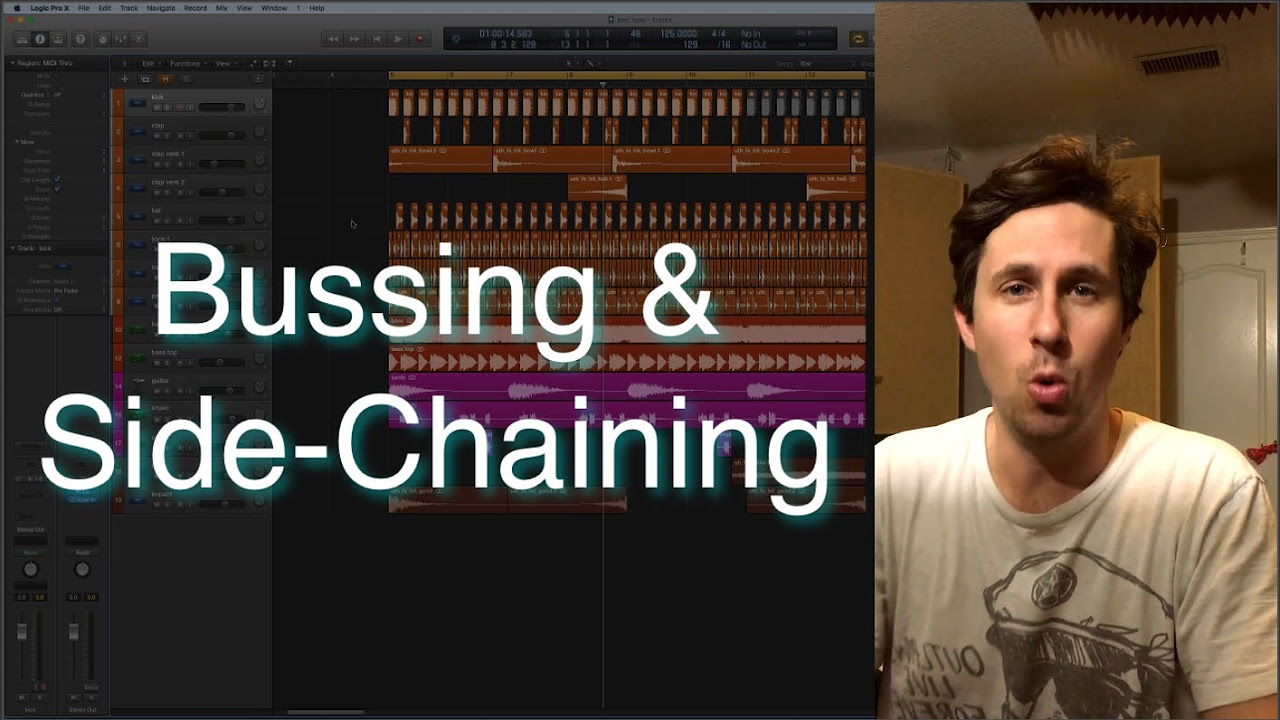
Sidechain Compression On Busses - What Is Sidechaining? - Logic Pro

Basic Theory | Neural Style Transfer #2

#35 - Automation For Adding Life & Movement to Your Music (Newbie to Ninja - Logic Pro Series)
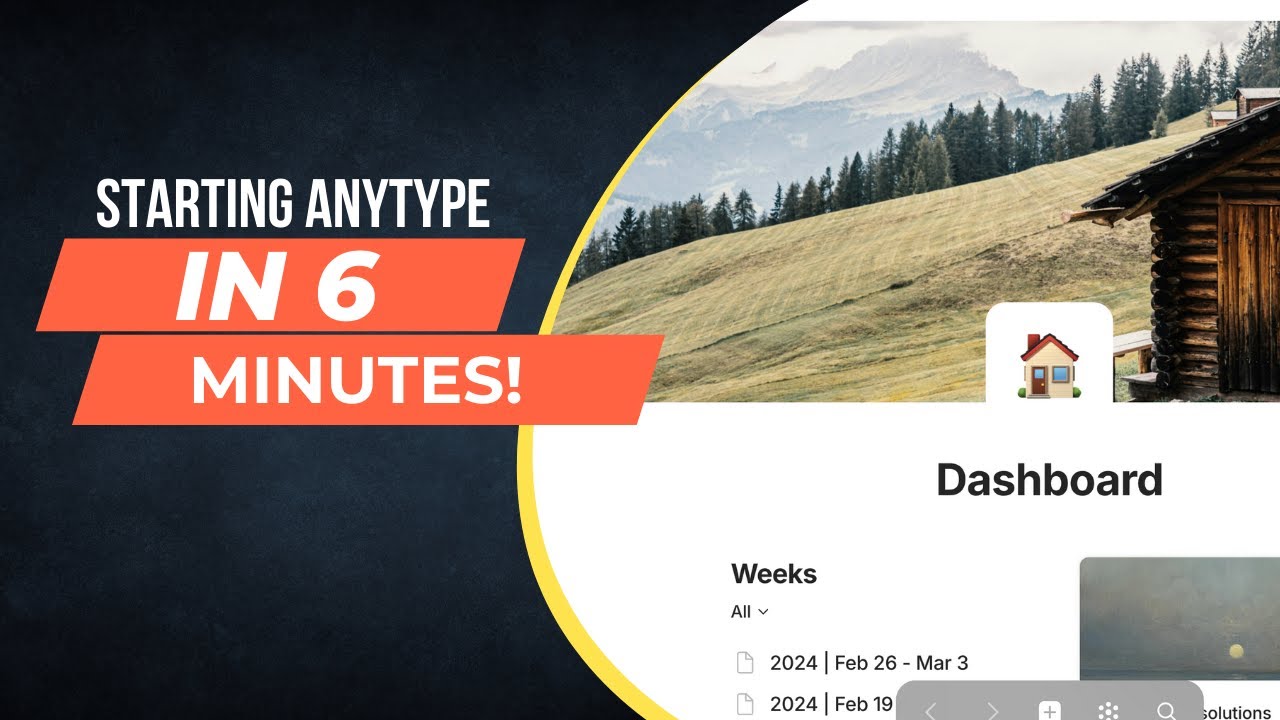
The quickest Anytype guide you'll watch.
5.0 / 5 (0 votes)